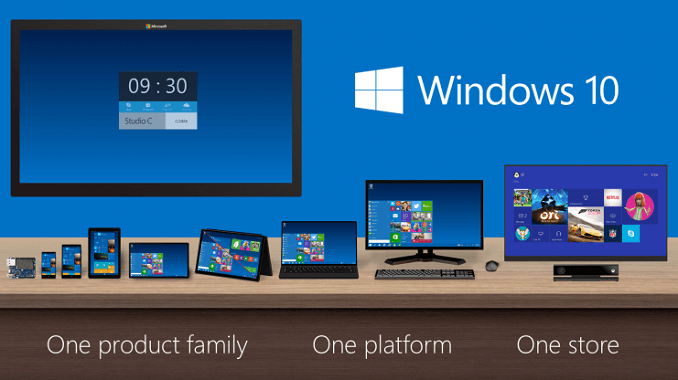- La colaboración es clave en el entorno empresarial actual donde trabajo remoto gana más tracción cada año
- Las notificaciones de Microsoft Teams alertan a los usuarios sobre nuevas tareas, menciones y comentarios relacionados con las tareas en las que están trabajando.
- A veces, las notificaciones no desaparecen y esto puede ralentizar su flujo de trabajo. Utilice esta guía para deshacerse de este problema o otros errores
- Este artículo es parte de nuestra colección más amplia de Guías de Microsoft Teams

Este software mantendrá sus controladores en funcionamiento, lo que lo mantendrá a salvo de errores comunes de la computadora y fallas de hardware. Verifique todos sus controladores ahora en 3 sencillos pasos:
- Descarga DriverFix (archivo de descarga verificado).
- Hacer clic Iniciar escaneo para encontrar todos los controladores problemáticos.
- Hacer clic Actualizar los controladores para conseguir nuevas versiones y evitar averías en el sistema.
- DriverFix ha sido descargado por 0 lectores este mes.
Si encuentra que Microsoft Teams Notificación "pop up no desaparecerá sin importar lo que intente, debe saber que no es el único que experimenta este problema.
Varias personas han informado del mismo problema, en diferentes configuraciones de sistema y con diferentes versiones del software.
En algunos casos, los usuarios estaban tan frustrados por este problema que terminaron reinstalando sus sistemas Windows 10, solo para ver que el problema persiste.
Esto es lo que un usuario dijo acerca de encontrar este problema en el Foros de Microsoft:
Tengo una insignia de notificación en la aplicación de escritorio de Teams que no desaparece. No hay mensajes ni elementos nuevos en ninguna parte, es solo una (1) insignia sin nada detrás. Creo que el problema se debió a que un cambio de contraseña hizo que mis equipos cerraran la sesión mientras leían un mensaje nuevo. Intenté reiniciar mi computadora y reinstalar equipos. La aplicación del teléfono no muestra la notificación, solo el escritorio y el navegador.
Exploraremos las mejores formas de lidiar con este problema y deshacernos de esa molesta notificación vacía de Equipos de Microsoft. Sigue leyendo para saber más.
Qué hacer si las notificaciones de Microsoft Teams no desaparecen
1. Restablecer las notificaciones de Microsoft Teams
- Abra Microsoft Teams y navegue hasta el Ajustes.
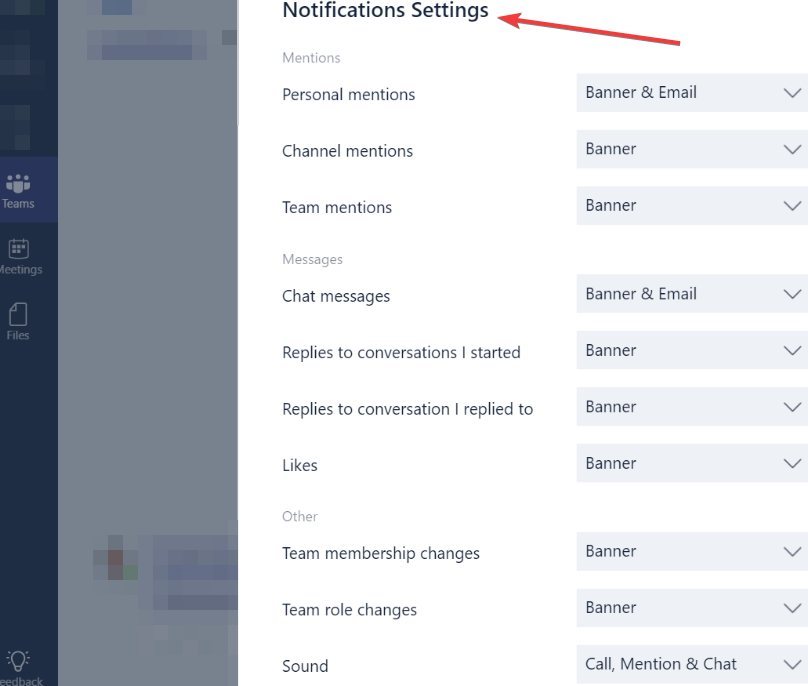
- Apagar todas las configuraciones de notificaciones.
- Espere unos minutos -> vuelva a encenderlos.
- Si este método no logró resolver su problema, intente con el siguiente.
2. Limpiar cachés de Microsoft Teams
Por alguna razón desconocida, el caché de su aplicación Microsoft Teams se distribuye en su disco duro.
Navegue a estas ubicaciones y elimine todos los archivos en las carpetas para borrar el caché:
% AppData% MicrosoftTeamsapplication cachecache% AppData% MicrosoftTeamsblob_storage% AppData% MicrosoftTeamsdatabases% AppData% MicrosoftTeamscache% AppData% MicrosoftTeamsgpucache% AppData% MicrosoftTeamsIndexeddb% AppData% MicrosoftTeamsLocal Storage% AppData% MicrosoftTeamstmpNota: Usar CCleaner para borrar todos los cachés de sus navegadores. Si no está seguro de cómo hacerlo. puedes echar un vistazo a esta guía.
GUÍA ÚTIL: Cómo desenfocar fondos en Microsoft Teams
3. Use el método Alt + Tab para cerrar la notificación
En el caso de algunos usuarios, presionar las teclas Alt + Tab en su teclado y luego hacer clic en la X en la esquina de la ventana logró cerrar la notificación para siempre.
4. Elimina la aplicación y vuelve a instalarla.
Para eliminar Microsoft Teams:
- prensa Ganar + X teclas -> seleccionar Aplicaciones y funciones.

- Buscar Equipos de Microsoft en la lista -> selecciónelo -> presione Desinstalar
- Espere a que se complete el proceso.
Para reinstalar Microsoft Teams:
- Descargue la última versión de la aplicación.
- Ejecute el instalador y complete el proceso.
5. Cambiar la configuración de la aplicación
- Abra Microsoft Teams y navegue hasta la ventana de configuración.
- Desactivar la opción Continuar ejecutando la aplicación.
- Reinicie el aplicación para que los cambios surtan efecto.
Conclusión
En la guía de hoy, exploramos los mejores métodos de solución de problemas para deshacernos de la notificación vacía de Microsoft Teams que no desaparece.
Esperamos que los métodos que presentamos aquí hayan logrado resolver su problema.
No dude en hacernos saber si esta guía le resultó útil utilizando la sección de comentarios a continuación.
Para bloquear las notificaciones por correo electrónico de Microsoft Teams, vaya a Configuración> Notificaciones y desactive las notificaciones por correo electrónico.
Para desactivar las notificaciones de Microsoft Teams para conversaciones específicas, simplemente navegue hasta el comienzo de esa conversación, haga clic en Más opciones y luego en Desactivar notificaciones.
- ¿Cómo cambio el sonido de notificación para Microsoft Teams?
Los usuarios de Windows 10 actualmente no pueden elegir qué tipo de sonido se reproduce para las notificaciones. Esta opción solo está disponible en Android.
- ¿Cómo obtengo notificaciones para el chat de Microsoft Teams?
Para recibir notificaciones de los chats de Microsoft Teams en los que participa, navegue hasta el canal de su equipo, seleccione Más opciones y luego Notificaciones del canal. Ahora, los chats seleccionados son el tipo de actividad de la que desea recibir notificaciones.
Preguntas frecuentes
- Para deshabilitar las notificaciones de Microsoft Teams, vaya a Configuración> Notificaciones. Luego navegue hasta la Actividad y haga clic en Más opciones para desactivar las notificaciones de canales en particular.
- Para bloquear las notificaciones por correo electrónico de Microsoft Teams, vaya a Configuración> Notificaciones y desactive las notificaciones por correo electrónico.
- Para desactivar las notificaciones de Microsoft Teams para conversaciones específicas, simplemente navegue hasta el comienzo de esa conversación, haga clic en Más opciones y luego en Desactivar notificaciones.
Los usuarios de Windows 10 actualmente no pueden elegir qué tipo de sonido se reproduce para las notificaciones. Esta opción solo está disponible en Android.
Para deshabilitar las notificaciones de Microsoft Teams, vaya a Configuración> Notificaciones. Luego navegue hasta la Actividad y haga clic en Más opciones para desactivar las notificaciones de canales en particular.
Para bloquear las notificaciones por correo electrónico de Microsoft Teams, vaya a Configuración> Notificaciones y desactive las notificaciones por correo electrónico.
Para desactivar las notificaciones de Microsoft Teams para conversaciones específicas, simplemente navegue hasta el comienzo de esa conversación, haga clic en Más opciones y luego en Desactivar notificaciones.
Los usuarios de Windows 10 actualmente no pueden elegir qué tipo de sonido se reproduce para las notificaciones. Esta opción solo está disponible en Android.
Para recibir notificaciones de los chats de Microsoft Teams en los que participa, navegue hasta el canal de su equipo, seleccione Más opciones y luego Notificaciones del canal. Ahora, los chats seleccionados son el tipo de actividad de la que desea recibir notificaciones.